ガ象さんをフル活用!スマホ用スクロールサポート機能で苛立ち解消
ガ象さんはスマートフォンでも利用できます。スマートフォンでアクセスすると画面の右下に薄い赤色の丸が表示されています。スクロールしても同じところに表示されたまま。これが何かを紹介していきます。
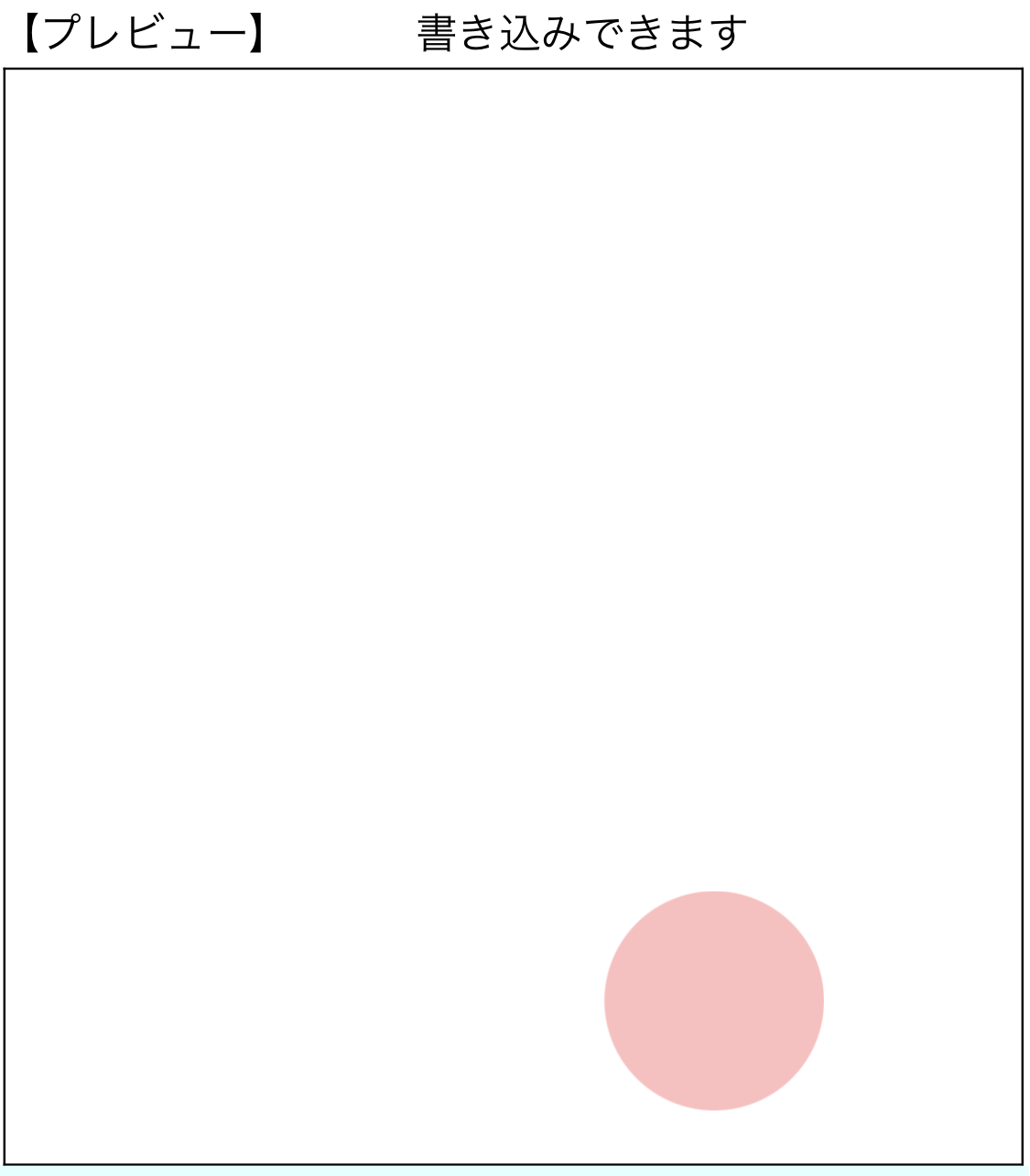
スマホならではの苛立ち
パソコンとスマートフォンの違いといえば、画面の表示域の大きさです。パソコンの方がより多くの情報を表示できます。また、操作方法も異なります。パソコンはマウス、スマートフォンはタッチで操作する。以下のようにスマートフォンは必ずタッチするところから始まります。
| ガ象さんで想定される操作 | パソコン | スマートフォン |
|---|---|---|
| ボタンを押す | マウスの右側を押す | タッチ |
| スクロール | マウスホイール | タッチしたまま上下 |
| 書き込み | マウスの右側を押したまま上下左右 | タッチしたまま上下左右 |
ガ象さんでは、登録する画像に書き込みを行えます。スマートフォンでもプレビュー画面が表示され書き込みが可能です。スマートフォンは画面が小さいため、画素数の大きい画像などではプレビュー画面にスクロールが発生するように表示される場合があります。以下の画像は合成(スクロールした部分も含めた全体像を表示)していますが、スマートフォンで設定した青空の写真です。
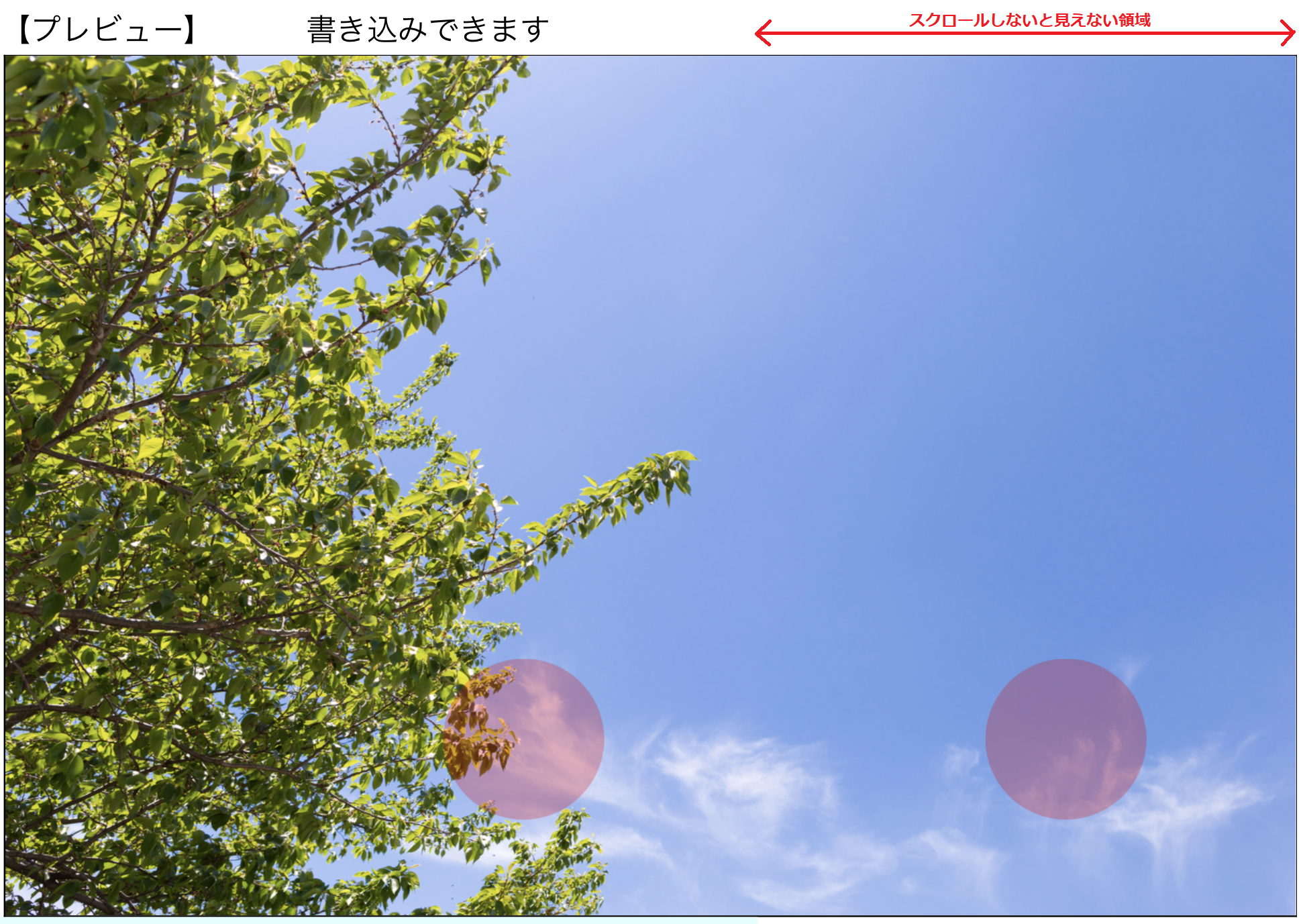
横向き写真のため右側は切れた状態になり、右にスクロールして右側の写真の状態が確認できます。
ただし、画像には書き込みができます。スクロールしようとすると書き込み判定されてしまって赤線が入ってしまいスクロールできない、なんで?という感じで使いづらいなんてことも。
例えるなら、サイト上に表示されている広告でクリック判定が異常に良いやつ、腹立ちますよね?意外と経験ある方も多いのではないかと思います。ただ下にスクロールしたいだけだったのに、よくわからないサイトに飛ばされて、前のページに戻る操作が発生します。
別のページに飛ばされることはないですが、いらない線が入るので「元に戻す」ボタンを押さないといけない操作が発生することに変わりありません。
そこで登場するのがこの赤い丸です。これは「スクロール支援領域」と呼んでいるものです。赤い丸の部分はタッチしても書き込まれません。タッチした状態で下や右へスクロールすることができます。(赤い丸がついてきてくれます。)
画像を共有するだけで書き込みはしないのであれば、写真設定後にそのまま送信を押せば良いですし、初期で表示される部分への書き込みだけならなにも問題ありませんが、表示されていない部分へ書き込みたい場合には重宝すると思います。
右側に表示された画像の話ばかりしていましたが、スマートフォンだとスクリーンショットは縦に長いですね。単純に下にスクロールしたい場合も同様に、画像の部分にタッチすると書き込みになるため、赤い丸の部分をタッチして下へスクロールしてみてください。
スマホ以外では?
スマートフォン以外では表示されていないと思います。パソコンであれば画面が広くスクロールしないといけないこともないですし、スクロールと書き込みが混在することもありません。タブレットでも画面が広い分、そこまでストレスなく利用いただけるかなと思います。
スマートフォンならではの苛立ちを解消するアイテムということで有効的に利用いただければと思います。
